Composición 3D
La composición 3D es como el movimiento de pista en esteroides. Con la composición 3D, se pueden mover pistas de vídeo a cualquier punto del espacio.
Con la composición 2D (y en versiones anteriores de VEGAS Pro), se pueden mover imágenes o vídeo a lo largo de los ejes X o Y; también se puede girar vídeo sobre el eje Z. Con la composición 3D, se pueden realizar movimientos o giros a lo largo de los ejes X, Y o Z para crear distancia, profundidad y perspectiva.
NOTAExisten dos reglas básicas en la composición 3D:
-
Cuando tiene una pista 2D en la lista de pistas, las pistas 3D situadas debajo se renderizan en 3D y se componen después como imagen 2D.
-
Una pista 2D situada en el nivel raíz (alineada a la izquierda de la lista de pistas) actúa como barrera para la interacción entre pistas 3D
En los siguientes ejemplos, ambas pistas de texto se han girado en 3D: la pista "cálida" se gira hacia el usuario, mientras que la "fría" se gira hacia el lado contrario.
En el primer ejemplo, las dos pistas se intersecan a lo largo de sus ejes de rotación. En el segundo ejemplo, al agregar una pista 2D por encima de la pista "fría" esta gira en 3D y se compone como imagen 2D, de forma que el texto "cálido" se muestra sobre ella sin intersección:
pistas
Salida
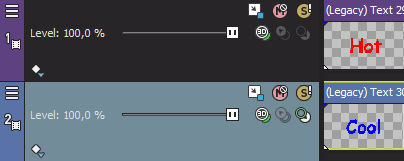

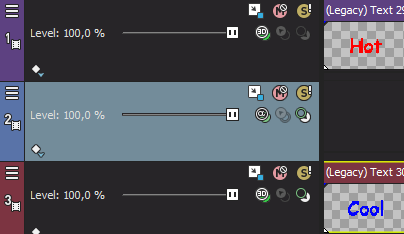

Movimiento de pistas en el espacio 3D
-
Haga clic en el botón Movimiento de pista
 de la pista que contenga la superposición que desee animar. Se mostrará la ventana Movimiento de pista.
de la pista que contenga la superposición que desee animar. Se mostrará la ventana Movimiento de pista. -
En la lista desplegable Modo de composición, seleccione Alfa de origen 3D.
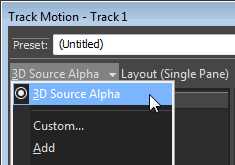
-
Elija una opción de la lista desplegable Diseño a fin de seleccionar la visualización de área de trabajo que desea utilizar. La opción Diseño le permite ver la pista desde distintos puntos de vista.
-
Ajuste el área de selección para modificar el área visible de la pista y su posición en el espacio. Puede utilizar los controles Posición, Orientación y Rotación situados en la parte izquierda de la ventana, o bien puede arrastrar el cuadro de selección en el área de trabajo. Cuando lo arrastre, se mostrarán las guías en negrita para indicar cómo se moverá o girará la pista:
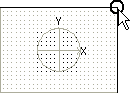
Acercamiento o alejamiento del espectador. Arrastre por las esquinas para invertir la pista.
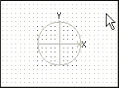
Arrastre de la pista.
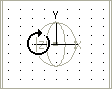
Giro de izquierda a derecha sobre el eje Y.
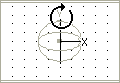
Giro hacia delante o atrás sobre el eje X.
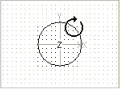
Rotación sobre el eje Z.
-
Utilice los botones situados en la parte superior del cuadro de diálogo para permitir o impedir el movimiento o la ampliación/reducción de escala. Para obtener más información, consulte el apartado Cambiar las opciones de edición en este tema.
CONSEJOHaga clic con el botón secundario en el área de trabajo para acceder a un menú contextual que muestra comandos para restaurar, centrar o invertir el cuadro de selección. También puede hacer que el cuadro coincida con la relación de aspecto del medio de origen o con la relación de aspecto de salida del proyecto. Hacer coincidir la relación de aspecto de salida puede evitar la aparición de bandas negras cuando utilice medios de origen (como fotografías) que no coincidan con la relación de aspecto del proyecto.
-
El movimiento de pista en 3D se ejecuta instantáneamente y los resultados se actualizan en la ventana Vista previa de vídeo.
-
Utilice el controlador de fotogramas clave situado en la parte inferior de la ventana Movimiento de pista para establecer distintas opciones de movimiento de pista a lo largo de ésta.
-
Durante la reproducción, los fotogramas intermedios se interpolan para crear un movimiento suave.
Expanda el encabezado Interpolación de fotogramas clave, en la parte izquierda de la ventana, y arrastre el control deslizante Suavidad para ajustar la interpolación. Para obtener más información sobre la animación de fotogramas clave, consulte Animación de fotogramas clave
Movimiento de un grupo de pistas compuestas en el espacio 3D (aplicar movimiento primario)
-
Haga clic en el botón Crear secundario de composición
 en las pistas que desea agrupar para crear un grupo de composición.
en las pistas que desea agrupar para crear un grupo de composición. -
Haga clic en el botón Modo compuesto primario
en la pista primaria y seleccione Alfa de origen 3D.
-
Haga clic en el botón Movimiento primario
 en la pista primaria. Se mostrará la ventana Movimiento de pista.
en la pista primaria. Se mostrará la ventana Movimiento de pista.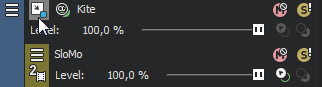
El movimiento de pista primario afecta tanto a la pista primaria como a las secundarias.
En la lista de pistas de muestra, el movimiento de la pista primaria en la pista 1 afectará de las pistas 1 a 6.
El movimiento de la pista primaria aplicado a la pista 4 sólo afectará de las pistas 4 a 6.
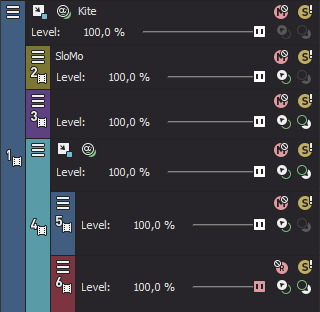
-
Elija una opción de la lista desplegable Diseño a fin de seleccionar la visualización de área de trabajo que desea utilizar. La opción Diseño le permite ver la pista desde distintos puntos de vista.
-
Ajuste el área de selección para modificar el área visible del grupo compuesto y su posición en el espacio. Puede utilizar los controles Posición, Orientación y Rotación situados en la parte izquierda de la ventana, o bien puede arrastrar el cuadro de selección en el área de trabajo. Cuando lo arrastre, se mostrarán las guías en negrita para indicar cómo se moverá o girará el grupo:
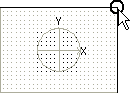
Acercamiento o alejamiento del espectador. Arrastre por las esquinas para invertir la pista.
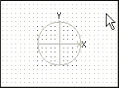
Arrastre de la pista.
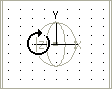
Giro de izquierda a derecha sobre el eje Y.
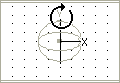
Giro hacia delante o atrás sobre el eje X.
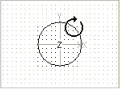
Rotación sobre el eje Z.
-
Utilice los botones situados en la parte superior del cuadro de diálogo para permitir o impedir el movimiento o la ampliación/reducción de escala.
Para obtener más información, consulte la Cambiar las opciones de edición
CONSEJOHaga clic con el botón secundario en el área de trabajo para acceder a un menú contextual que muestra comandos para restaurar, centrar o invertir el cuadro de selección. También puede hacer que el cuadro coincida con la relación de aspecto del medio de origen o con la relación de aspecto de salida del proyecto. Hacer coincidir la relación de aspecto de salida puede evitar la aparición de bandas negras cuando utilice medios de origen (como fotografías) que no coincidan con la relación de aspecto del proyecto.
-
El movimiento de pista en 3D se ejecuta instantáneamente y los resultados se actualizan en la ventana Vista previa de vídeo.
-
Utilice el controlador de fotogramas clave situado en la parte inferior de la ventana Movimiento de pista para establecer distintas opciones de movimiento a lo largo de las pistas.
-
Durante la reproducción, los fotogramas intermedios se interpolan para crear un movimiento suave.
Expanda el encabezado Interpolación de fotogramas clave, en la parte izquierda de la ventana, y arrastre el control deslizante Suavidad para ajustar la interpolación. Para obtener más información sobre la animación de fotogramas clave, consulte Animación de fotogramas clave
Cambiar las opciones de edición
Utilice la barra de herramientas situada en la parte superior de la ventana Movimiento de pista para cambiar las opciones de edición:
|
Elemento |
Potenciómetros virtuales |
|
|---|---|---|
|
|
Habilitar rotación |
Seleccione este botón si desea que se pueda girar o rotar el vídeo. Si el botón no se encuentra seleccionado, el vídeo se bloquea de tal modo que puede moverse por los ejes X, Y o Z, pero la pista no se puede girar. |
|
|
Habilitar ajuste a cuadrícula |
Seleccione este botón si desea que la edición se ajuste a la cuadrícula. |
|
|
Editar en espacio de objetos |
Seleccione este botón si desea realizar la edición en el espacio del objeto, en lugar de hacerlo en el espacio de la cámara. Por ejemplo, si se gira una pista, su eje X puede no corresponderse con el eje X de la ventana Vista previa de vídeo. Si se selecciona el botón Editar en espacio de objetos en conjunción con los botones Impedir movimiento, se puede mover el objeto a lo largo de sus ejes X, Y y Z. |
|
|
Impedir movimiento (X) |
Seleccione este botón si desea impedir el movimiento horizontal de la pista. |
|
|
Impedir movimiento (Y) |
Seleccione este botón si desea impedir el movimiento vertical de la pista. |
|
|
Impedir movimiento (Z) |
Seleccione este botón si desea impedir el movimiento de la pista a lo largo del eje Z (más cerca o más lejos del espectador). |
|
|
Bloquear relación de aspecto |
Seleccione este botón si desea que el cuadro de selección conserve la relación de aspecto al modificar su tamaño. Si el botón no está seleccionado se puede ajustar la altura y la anchura de forma independiente. |
|
|
Ajustar a escala en relación al centro |
Seleccione este botón si desea que el cuadro de selección conserve su punto central al modificar el tamaño del cuadro o arrastrar sus bordes. Si el botón no se encuentra seleccionado, el lado contrario del cuadro de selección permanecerá anclado al arrastrar los bordes para modificar su tamaño. |
|
|
Impedir cambio de escala (X) |
Seleccione este botón si desea bloquear la dimensión horizontal del cuadro de selección. |
|
|
Impedir cambio de escala (Y) |
Seleccione este botón si desea bloquear la dimensión vertical del cuadro de selección. |
|
|
Impedir cambio de escala (Z) |
Seleccione este botón si desea bloquear la dimensión del eje Z del cuadro de selección. |
Almacenamiento o recuperación de configuraciones predeterminadas de fotogramas clave
Las configuraciones predeterminadas de fotogramas clave guardan los valores de la fila de fotogramas clave seleccionada en la posición del cursor.
NOTALas configuraciones predeterminadas para el movimiento de pista 2D y 3D se guardan por separado: las configuraciones predeterminadas que cree en esta ventana no estarán disponibles en la ventana Movimiento de pista 2D
Almacenamiento de configuraciones predeterminadas
-
Ajuste los valores de Posición según sus preferencias para crear un fotograma clave.
-
Escriba un nombre en el cuadro Sonido predeterminado.
-
Haga clic en el botón Guardar predeterminado
.
Recuperación de configuraciones predeterminadas
-
Haga clic en el controlador de fotogramas clave para colocar el cursor donde desee aplicar la configuración predeterminada.
-
Seleccione una opción en la lista desplegable Predeterminado.
Si no existe ningún fotograma clave en la posición del cursor, se creará uno utilizando los valores de la configuración predeterminada. Si existe un fotograma clave en la posición del cursor los valores del fotograma clave se sustituirán con los valores del elemento predeterminado.
Si existe un fotograma clave en la posición del cursor los valores del fotograma clave se sustituirán con los valores del elemento predeterminado.
Haga clic en el botón Eliminar predeterminado 
Ejemplos de distintos casos de composición 3D
En los siguientes ejemplos, la pista 2 (tablero cuadriculado en azul y amarillo) se gira hacia delante en el espacio 3D, la pista 4 (tablero cuadriculado en verde y gris) se gira hacia atrás en el espacio 3D y la pista 3 (tablero cuadriculado en rojo y blanco) es una pista 2D.
La pista 1 se utiliza para girar las pistas 2 a 4 para que pueda ver la interacción de la composición.
In the first example, the 2D track is a compositing child to track 2. The 2d child is inserted in the composited output at a depth of zero on the Z axis, and tracks 2 and 4 intersect in 3D space.
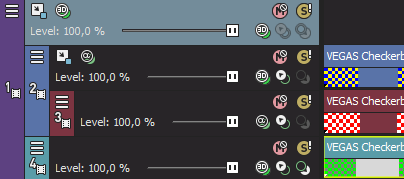
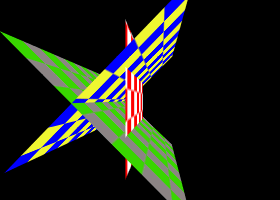
En el siguiente ejemplo, si se hace clic en el botón Crear primario de composición  en la pista 3, se fuerza a la pista de abajo (al mismo nivel de composición) a renderizarse en 3D y componerse como imagen 2D
en la pista 3, se fuerza a la pista de abajo (al mismo nivel de composición) a renderizarse en 3D y componerse como imagen 2D
La pista 4 (tablero cuadriculado en verde y gris) tiene ahora aspecto de profundidad (el tablero se estrecha hasta que se desvanece) pero se inserta en la salida compuesta como imagen 2D a una profundidad de cero en el eje Z. La pista 2 aún se gira en el espacio 3D.
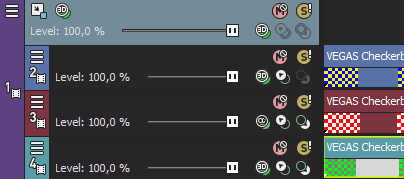
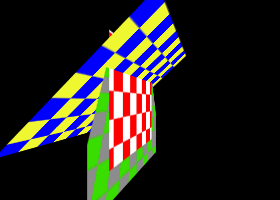
En el siguiente ejemplo, si se hace clic en el botón Crear primario de composición  en la pista 3 de nuevo, se fuerza de nuevo a la pista de abajo (al mismo nivel de composición) a renderizarse en 3D y componerse como imagen 2D. Sin embargo, en este caso, la rotación 3D que se aplicó como movimiento primario en la pista 1 no se aplica en las pistas 3 y 4.
en la pista 3 de nuevo, se fuerza de nuevo a la pista de abajo (al mismo nivel de composición) a renderizarse en 3D y componerse como imagen 2D. Sin embargo, en este caso, la rotación 3D que se aplicó como movimiento primario en la pista 1 no se aplica en las pistas 3 y 4.
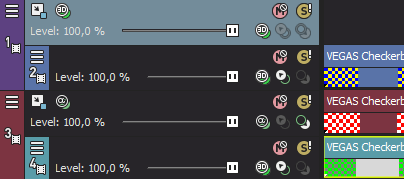
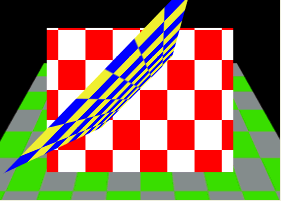
En el siguiente ejemplo, todas las pistas son pistas primarias de composición. La pista 3D en la pista 2 está en la parte superior, la pista 2D en la pista 3 está compuesta debajo de la pista 2 y la pista 3D en la pista 4 está compuesta debajo de las pistas 3 y 4.
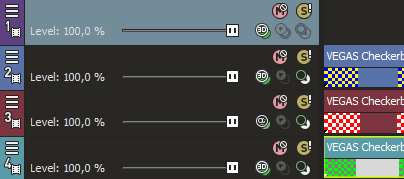
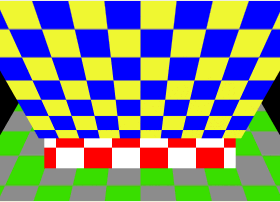
Última modificación el diciembre 08, 2025










